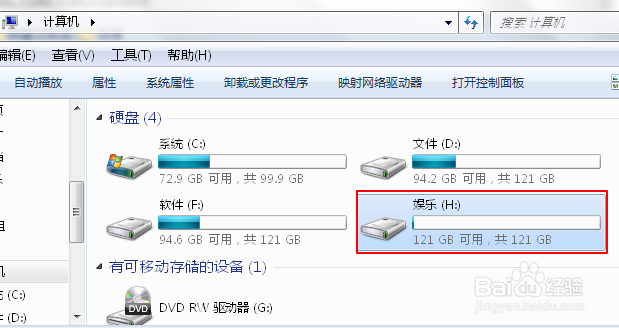1、单击开始按钮,选择【控制面板】,,打开“控制面板”窗口,单击【管理工具】,打开“管理工具”窗口。
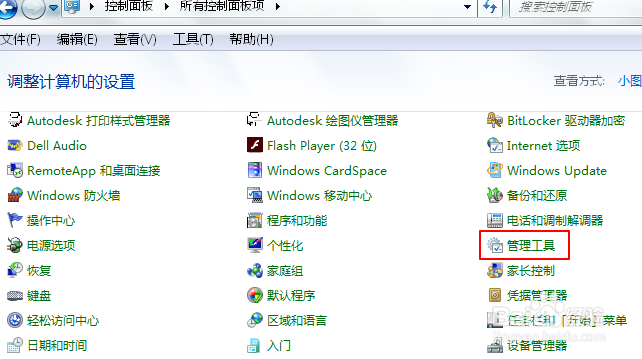
2、在“管理工具”窗口中,双击【计算机管理】,打开“计算机管理”对话框。

3、或者,右键【计算机】,在弹出的右键菜单中选择【管理】选项,打开“计算机管理”对话框。
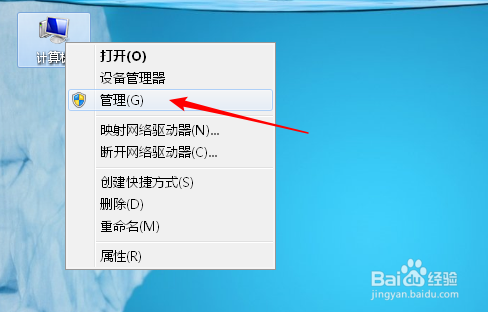
4、在“计算机管理”对话框中,点击左侧的【磁盘管理】按钮,此时在对话框中间位置可以看到烂瘀佐栾这台计算机所有的盘符,有C、D、E、F四个盘。
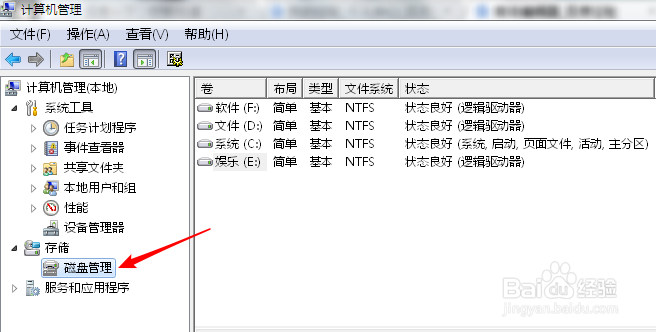
5、右键要修改的盘符(E盘),在弹出的右键菜单中选择【更改驱动器号和路径】选项。
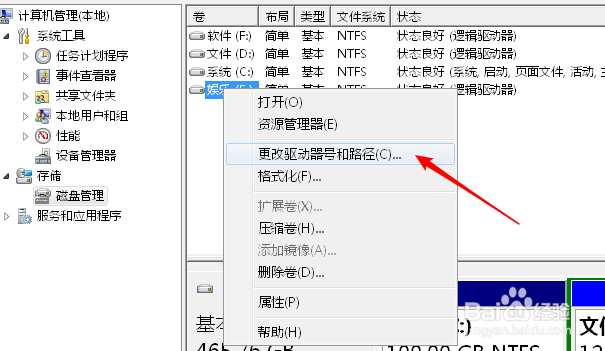
6、在弹出的对话框中点击【更改】按钮,打开“更改驱动器号和路径”对话框。
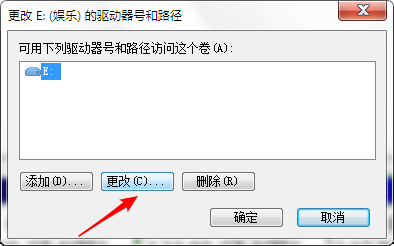
7、在“更改驱动器号和路径”对话框中,在【分配以下驱动器号】后面的下拉框中选择“H”,单击【确定】。
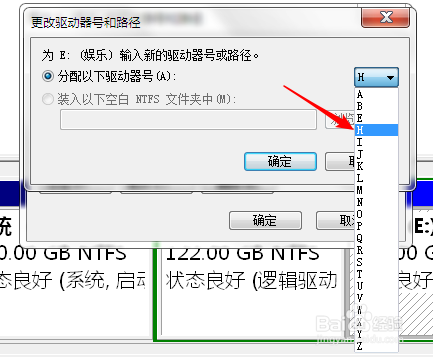
8、此时会弹出“某些依赖驱动器号的程序可能无法正确运行,您想继续吗?”的警示框,点击【是】即可。

9、此时我们可以看到原来的E盘已经被改成了H盘。
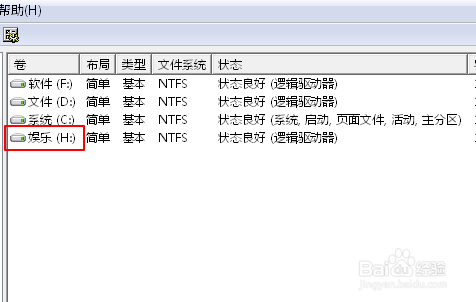
10、在【计算机】中也可以看到原来的E盘已经被改成了H盘。